Excel日期格式:行事曆類型不見的2種替代技巧
Excel日期格式在資料整理和報表分析都很重要,本文帶你完整掌握相關技巧,包括基本方便的行事曆類型功能,以及如何使用進階的函數指令2種替代操作。
在Excel「儲存格格式」的「數值」頁籤中,分了很多類別,大項來說主要有三種:數值、文字、日期。每一種依照實際情況需要,都有很多形式可供選擇。以日期來說,即使是同一個日子,不同地區有不同表達方式。例如「2013/1/31」,在台灣我們習慣是「民國102年1月31日」,在大陸是「西元2013年1月31日」,在美國則是「Jan. 31. 2013」。這一節介紹於Excel如何設定:
一、Excel日期資料
帳款日期,有不同年份、月份、日期,格式是一般最普遍常見的。
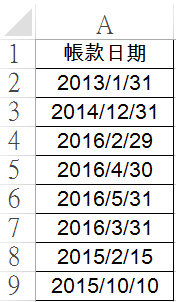
二、儲存格格式設定
「Ctrl+1」快速鍵跳出「儲存格格式」視窗,目前的數值格式是屬於「日期」,「地區設定(位置)」是「中文(台灣)」,「類型」是「*2012/3/14」,顯示結果呈現於「範例」框框裡:「2013/1/31」。
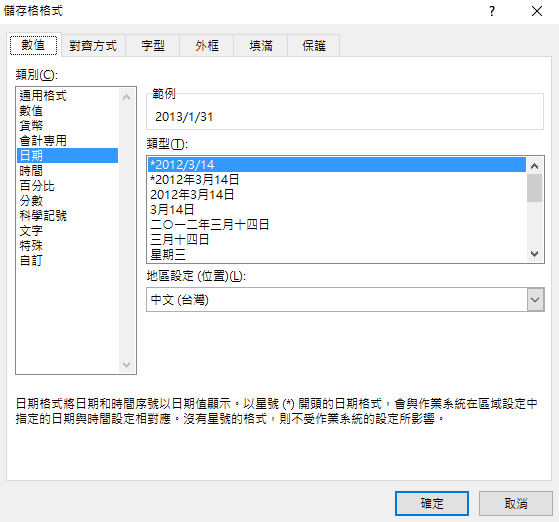
三、中華民國曆
台灣最習慣的「民國XX年XX月XX日」,設定上相當簡單,只要將「行事曆類型」改成「中華民國曆」即可。
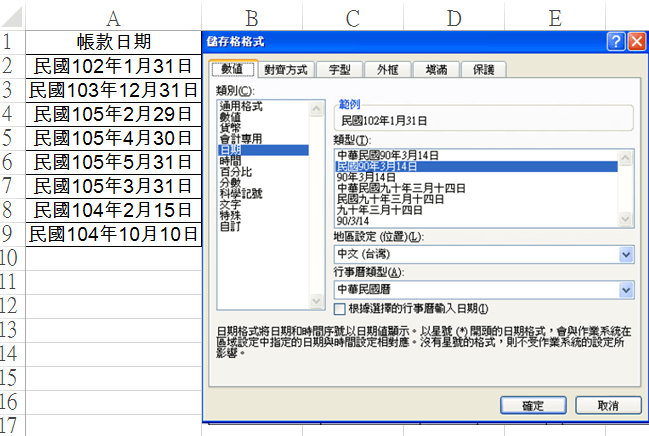
四、剛好練一下函數公式
有些Excel版本不支援「行事曆類型」,只好設定稍為複雜一點的函數公式:「=”民國”&TEXT(YEAR(A10)-1911,”@”)&”年”&MONTH(A10)&”月”&DAY(A10)&”日”」範例特別追加一項1998年,作為測試用。
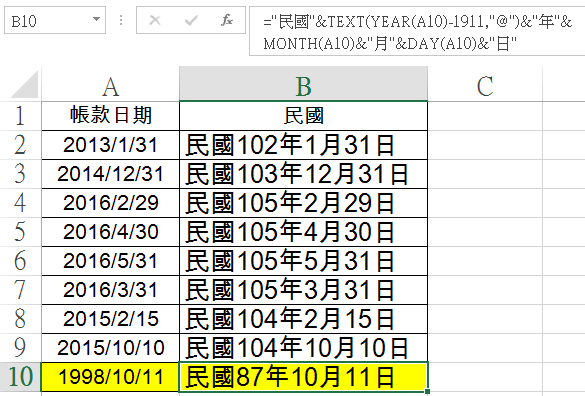
五、中國大陸西元曆
改成「中文(中國)」,由於大陸直接採行西元曆,視窗下方並沒有出現「行事曆類型」的選項。
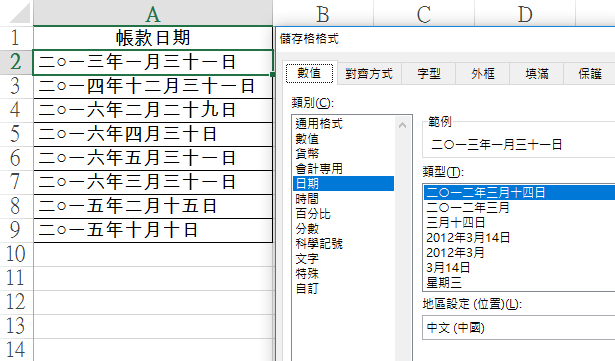
六、Excel學英文日文韓文
將「地區設定(位置)」改成英文、日文、韓文,結果如圖所示!
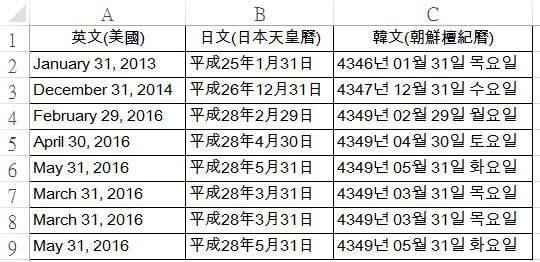
七、高手限定的數值代碼
除了制式化的數值格式,Excel還具備強大的自定義方式,「Ctrl+1」快速鍵跳出「儲存格格式」視窗之後,在「數值」頁籤移到「自訂」,可以看到目前格式相對應的數值形式代碼。
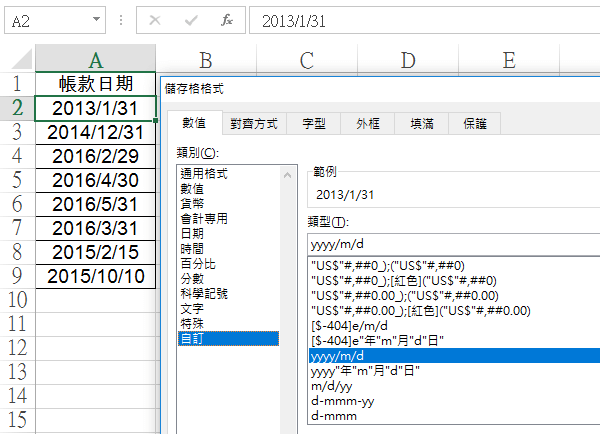
八、你的日期你定義
在「自訂」裡的「類型」欄位,直接輸入「mmm. d, yyyy」,便自定義了一種專屬的日期格式。
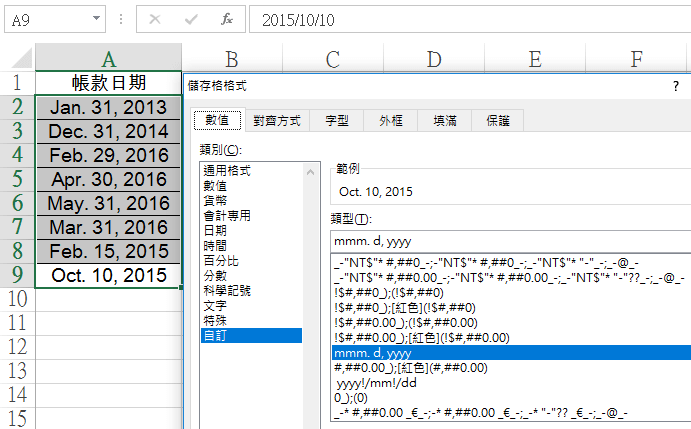
Excel儲存格格式代碼有學問
上述最後步驟所設定的格式,有「.」、有空格、也有「,」,可見Excel自定義的自由度相當高,結合實務個案的需要,很多時候有很大的發揮空間,有興趣讀者可以參考贊贊小屋其他相關文章。
歡迎加入贊贊小屋社群,分享文章時會提供範例檔案。
前往Excel教學中心:
Excel基礎教學、樞紐分析表教學、Excel儲存格技巧、Excel函數教學、Excel庫存管理、Excel圖表教學。
一站式學習:Excel全能王者課程 – 零基礎到職場高手的完整修煉。

